Документ "Перенос отпуска" можно создать из раздела "Кадры / Графики, переносы отпусков" (или вывести на панель навигации в разделе "Кадры"). Также данный документ можно создать из формы документа "График отпусков". Перенос оформляется в том случае, если по каким-то причинам сотрудник не смог пойти в отпуск в запланированные в графике даты.
Дополнительное задание №25.2
_______________________________________________________________________________________
Оформим перенос сроков отпуска Давыдова Д.В. на февраль в связи с семейными обстоятельствами. Для этого откроем документ "График отпусков", нажмем на ссылку "Оформить перенос" в графике отпусков напротив ФИО сотрудника и заполним документ.
Проведем документ. Выведем на печать заявление о переносе отпуска
В графике отпусков теперь будет отображаться информация о переносе отпуска.
При переносе можно переносить отпуск частями, тогда в табличной части документа-переноса будет несколько строк на разные периоды. В зависимости от причины переноса из формы документа по команде "Печать" будет выводиться уведомление о переносе отпуска (по инициативе руководства организации) и заявление о переносе отпуска (по инициативе сотрудника).
10.2.4. Документ "Отпуска"
Начисление оплаты отпусков сотрудникам производится документом "Отпуска". Доступ к документу осуществляется из раздела "Кадры / Все отсутствия" (либо "Кадры / Отпуска"), или из раздела "Зарплата / Все начисления" (либо "Зарплата / Отпуска"). Данным документом начисляются:
- Основной ежегодный отпуск;
- Дополнительный (другой) оплачиваемый отпуск, добавленный пользователем;
- Оплата учебного отпуска – она настраивается в настройках расчета зарплаты программы;
- Отпуск на санаторно-курортное лечение за счет средств ФСС;
- Дополнительный отпуск гражданам, подвергшимся воздействию радиации (обратите внимание на то, что этот отпуск не оплачивается организацией);
- Отгулы, присоединяемые к отпуску;
- Компенсация дней отпуска в денежном выражении, не связанная с увольнением (начисления с назначением "Компенсация отпуска"). Для дополнительных ежегодных оплачиваемых отпусков, добавленных пользователем, следует настроить отдельные компенсации (см. настройку начислений);
- Материальная помощь к отпуску (начисления с назначением "Материальная помощь к отпуску" – доступна при соответствующем флажке в настройке расчета зарплаты программы);
- Единовременная выплата к отпуску (начисления с назначением "Единовременная выплата к отпуску" – доступна при соответствующем флажке в настройке расчета зарплаты программы).
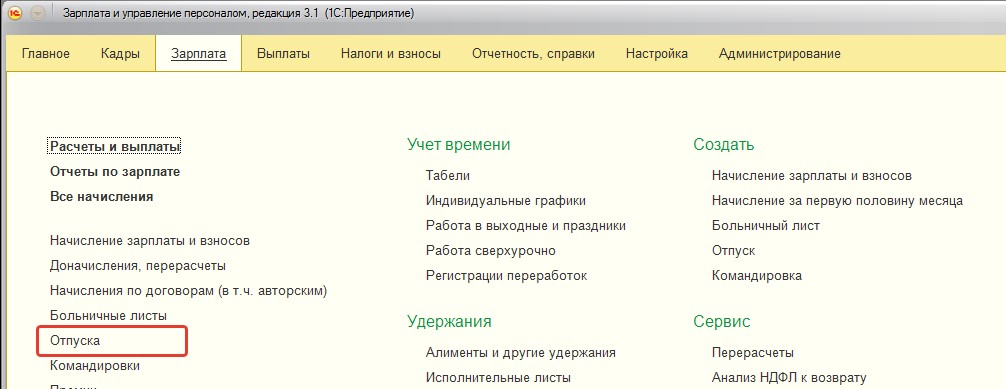
Кроме того, в документе можно рассчитать зарплату за указанный месяц начисления до начала отпуска. Данным документом на текущий момент также можно регистрировать и неоплачиваемые отпуска, однако для этих целей все же предусмотрен документ "Отпуска без сохранения зарплаты". Документ также можно ввести на основании графика отпусков (по ссылке "Оформить отпуск" - см. выше).
Практикум №104
_______________________________________________________________________________________
Начислим в феврале отпускные сотруднику ООО "Трейд" Давыдову Д.В. Если выполнялись задания по настройке графика отпусков, то приказ на отпуск можно создать на основании графика отпусков по команде "Оформить отпуск".
Если отпуск создается без графика отпусков, то следует перейти в раздел "Зарплата/ Отпуска" к списку документов и добавить новый документ "Отпуска" вручную. Месяц начисления – февраль, сроки 09.02. по 22.02. При необходимости уточним дату приказа, а также дату выплаты НДФЛ (06.02.). Материальная помощь к отпуску в ООО "Трейд" не предоставляется.
Проанализируем расчет.
1) Расчет среднего заработка. Средний заработок учитывается расчет зарплаты за январь 2023г. (т.к. сотрудник принят на работу с 01.01.2023).
За январь 2023г. сотруднику начислена зарплата: оплата по окладу+премия = 20 062,50 руб. (оба начисления включаются в состав базы по среднему заработку). Месяц отработан полностью. Эту информацию можно увидеть, например, в расчетном листке за январь 2023г.
Следовательно, расчет среднедневного заработка будет производиться следующим образом: расчетная база /29,3*1мес. = 20 117,65 / 29,3 = 686,61, что соответствует расчету программы.
2) Проанализируем расчет начислений на закладке "Начислено (подробно)". Для расчета оплаты отпуска среднедневной заработок умножается на количество дней отпуска: 686,61*14 = 9 612,54 руб.
3) Проанализируем расчет НДФЛ.
На данном рабочем месте вычеты не применяются. НДФЛ исчисляется по ставке 13% и округляется до полных рублей.
Расчет 9 612,54*13% = 1 250,00 руб., что соответствует данным программы.
Проведем документ. Выведем на печать формы Т-6 и Т-60.
4) Введм на основании отпуска документ Совмещение должностей – сотрудник Пелымов будет временно работать за Давыдова, на период отпуска последнего.
Доплата назначается в размере 20% от ФОТ отсутствующего сотрудника.
5) Выплатим отпускные сотруднику по ведомости через кассу. Ведомость можно создать на основании документа по отпуску либо вручную в разделе "Выплаты/ Ведомости в кассу".
Заполнение документа на выплату производится автоматически. Напомним, что в ООО "Трейд" НДФЛ уплачивается по сроку перечисления, поэтому снимем в ведомости флаг "Налог перечислен вместе с зарплатой".
Проведем документ, выведем на печать расчетную ведомость и реестр по НДФЛ.
Напомним, что ведомости передаются в бухгалтерскую программу для реальной выдачи денег сотруднику.
Особенности документа "Отпуска"
Документ составляется только на одного сотрудника. Для сотрудников по основному месту работы и по внутреннему совместительству создаются отдельные документы. Проанализировать предоставление отпусков по разным местам работы можно из формы документа по ссылке "Отсутствия по другим местам работы". Она доступна, если у сотрудника есть другие места работы.
В шапке документа выбирается месяц начисления – это месяц расчета зарплаты. Например, если отпуск предоставляется с 01.03, но при этом должен войти в зарплату февраля в расчетном листке, то месяц начисления указывается – февраль (текущий месяц, за который зарплата не закрыта). Если отпуск в расчетном листке должен войти в зарплату марта, то указывается месяц начисления – март.
На закладке "Основной отпуск" определяется, что будет начислено сотруднику:
- Основной отпуск. По умолчанию вид отпуска определяется автоматически, однако вид времени доступен для редактирования. Также здесь указывается период отпуска, рабочий год, за который он предоставлен. По ссылке "Как сотрудник использовал отпуск?" можно просмотреть справку по отпуску.
- Материальная помощь к отпуску/Единовременная выплата к отпуску (если такая возможность выбрана в настройках программы). Данные выплаты по умолчанию кратны окладу сотрудника, но могут быть настроены и иной формулой расчета (см. Настройку начислений и удержаний).
- Заработная плата за текущий месяц до момента ухода в отпуск при необходимости (например, если отпуск начинается с первого числа следующего месяца, и зарплата за текущий месяц уже должна войти в расчет).
На закладке "Дополнительные отпуска" перечисляются виды дополнительных отпусков к оплате, в том числе учебные и не ежегодные. Здесь же может рассчитываться компенсация дополнительных ежегодных отпусков.
Также на этой закладке имеется возможность предоставить отгул сотруднику, присоединив его отпуску. Отгул будет предоставлен на следующий день по окончании отпуска. Отгулы предоставляются в днях как компенсация за работу в праздники и сверхурочно. Однако, поскольку эти работы могли производиться в часах, то необходимо вручную указать количество отработанных ранее дней и часов, в счет которых предоставляется отгул (см. также документ "Отгул").
Если в настройках кадрового учета отмечено использование общего периода отпусков, то можно указать общий период в шапке документа. Программа автоматически распределит общий период по видам отпусков, исходя из остатков на дату оформления в отпуск. Сначала списывается основной отпуск, затем - дополнительные.
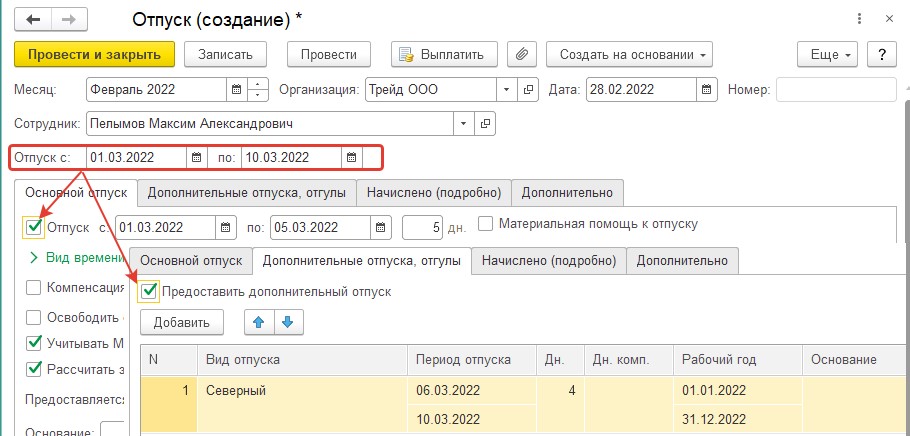
Начисления отображаются на главной закладке документа общими суммами, а более подробно – на закладке "Начисления". Состав рассчитываемых начислений зависит от заполнения документа. При расчете также может быть учтен минимальный размер оплаты труда (МРОТ).
НДФЛ с отпускных рассчитывается по сведениям, имеющимся в базе на текущий момент (с учетом иных доходов, права на вычеты и пр.). Информация о расчете может быть получена по кнопке "Подробнее о расчете НДФЛ" (см. практикум выше). Прочие удержания также рассчитываются (см. практикум ниже). Дополнительно можно уточнить отражение сумм отпуска в учете.
Практикум №105
_______________________________________________________________________________________
1. Оформим приказ на основной отпуск для сотрудника ООО "Авангард" Давыдова Д.В.
1.1. Для этого перейдем в разделе "Зарплата/ Отпуска" к списку документов и добавим новый документ "Отпуска". Месяц начисления – февраль, сроки 09.02. по 12.02., также начисляется материальная помощь к отпуску. При необходимости уточним дату приказа и дату выплаты НДФЛ (06.02.)\
Суммы будут рассчитаны автоматически. Проведем документ, проанализируем закладку "Начисления".
По команде "Печать" выведем на печать формы Т-6 и Т-60.
1.2. Выплатим рассчитанные отпускные сотруднику ООО "Авангард" Давыдову Д.В. 06.02.23. Для этого в "его" документе "Отпуск" нажмем команду "Выплатить".
При этом в открывшемся окне будет выведена информация о том, какая ведомость (в банк, кассу и т.д.) формируется, сумма по ведомости, характер выплаты и т.д. Сотруднику в нашем примере будет предложено сформировать ведомость в банк. Флажки по подразделениям и способам расчета можно сбросить.
По команде "Провести и закрыть" создадим и проведем ведомость.
Далее можно перейти к данной ведомости в разделе "Выплаты/ Ведомости в банк", проверить ее заполнение и проведение. Налог с зарплатой не перечисляется (предоставлен имущественный вычет и НДФЛ не рассчитан).
2. Предоставим учебный отпуск сотруднику ООО "Авангард" Балмашову П.А. Для этого создадим новый документ "Отпуска".
2.1. На закладке "Основной отпуск" снимем флаг о предоставлении основного отпуска.
Дату выплаты для НДФЛ укажем 17.02.2023. Сроки отпуска с 28.02. по 10.03
Сведения об учебном отпуске заполняются на закладке "Дополнительные отпуска"
Проанализируем расчет сумм отпуска на закладке "Начислено (подробно)" (обратите внимание – т.к. отпуск - переходящий с месяца на месяц, при расчете он разделен на две строки):
Проанализируйте расчет суммы отпускных и суммы налога, выведите на печать унифицированные печатные формы Т-6 и Т-60.
2.2. Выплатим отпускные сотруднику по ведомости перечислений на счета. Дата документа – 17.02.2023. НДФЛ перечислен вместе с отпускными, отразим данную информацию в ведомости перечислений на счета – реквизиты документа по уплате НДФЛ: № 22.
Из формы документа можно распечатать документы, предназначенные для подтверждения отпуска. Также на основании отпуска можно ввести документ "Совмещение должностей".
Практикум №106
_______________________________________________________________________________________
Если документы по отпускам введены сотрудниками отдела кадров, и расчетчик еще их не рассчитал и не утвердил, то такие документы в списке отпусков будут отображаться жирным шрифтом. В учебной базе таким образом добавлены отпуска Усовой и Федотова.
1. Хотя документы в списке выделяются корректно, можно настроить список дополнительно, добавив отбор по необработанным расчетчиком документам. Для этого в меню "Еще / Настроить список" перейдем на закладку "Отборы". В левой части формы из доступных полей выберем "Требует обработки" и по кнопке "Выбрать" или левой клавишей мыши перенесем поле в отбор. Укажем значение – да. Завершим редактирование списка документов.
В верхней части списка документов будет возможность снимать и устанавливать отбор документов по признаку "Требует обработки". Настройка списка сохраняется для пользователя при последующем открытии списка документов (аналогичную настройку можно выполнить, например, в журнале "Все начисления").
По очереди откроем каждый документ, рассчитаем и утвердим (для выплаты будем формировать одну общую ведомость в банк).
Отпуск Усовой А.Н. – рассчитаем, утвердим и проведем документ.
Отпуск Федотова Г.П. – рассчитаем, утвердим и проведем документ.
2. Перейдем в раздел Выплаты/ Все ведомости на выплату. Создадим ведомость в банк от 3 числа и выберем выплату отпускных.
По ссылке Не выбраны укажем два рассчитанных документа – Усова и Федотов (если мы случайно укажем Давыдова, то он не будет заполнен в ведомость, поскольку все взаиморасчеты по данному отпуску проведены. Для Балмашова используется другой способ выплаты, кроме того, ему отпускные также выплачены, поэтому в любом случае в ведомость попадут только двое сотрудников).
Документ будет заполнен суммами к выплате и суммами удержанного НДФЛ. Напомним, что ООО Авангард перечисляет НДФЛ вместе с выплатой, поэтому укажем номер платежного поручения по налогу.
Проведем документ.
Дополнительное задание.
Было принято решение перечислить отпускные данным сотрудникам в рамках другого зарплатного проекта. Перевыберем в шапке документа зарплатный проект – ВТБ.
Помним правило: изменяя данные в шапке документа, документ требуется перезаполнить. Нажав кнопку заполнить, мы не получим заполнение таблицы с выплатой (поскольку выбранный зарплатный проект не указан, как место выплаты для сотрудников.
Воспользуемся кнопкой Подбор, чтобы добавить сотрудников в документ.
Документ будет заполнен снова, причем будут использоваться лицевые счета в рамках зарплатного проекта ВТБ, суммы выплаты и НДФЛ удержанного останутся прежними.
Проведем документ. Сформируем файл для банка. Напомним, что ведомость следует передать в бухгалтерскую программу для формирования платежного поручения в банк.
Групповой приказ на оплачиваемый отпуск
В программе есть ряд списочных документов особого поведения – это документы-неявки с оплатой по среднему заработку:
- Отпуск сотрудников
- Командировка группы
- Отсутствие с сохранением оплаты списком.
Указанные документы записываются, а не проводятся, и не могут быть рассчитаны. Чтобы рассчитать сумм сотрудникам по таким списочным документам, потребуется создать на их основании индивидуальные документы. Пока не созданы документы на одного сотрудника, сведения об неявке не будут зарегистрированы в учете (в табеле, в расчетном листке и т.п.). Рассмотрим процесс работы с подобными документами на примере группового отпуска:
1. Кадровик создает групповой приказ на отпуск (документ "Отпуск сотрудников"). Данным документом не производится расчет сумм сотрудникам. Документ является вспомогательным для вывода на печать приказа по форме Т-6а. Вызов документа осуществляется из раздела "Кадры/ Отпуска" либо из раздела "Зарплата / Отпуска" по команде "Создать отпуск сотрудников". Кроме того, документ можно создать из раздела "Кадры/ Все отсутствия/ Отпуск сотрудников".
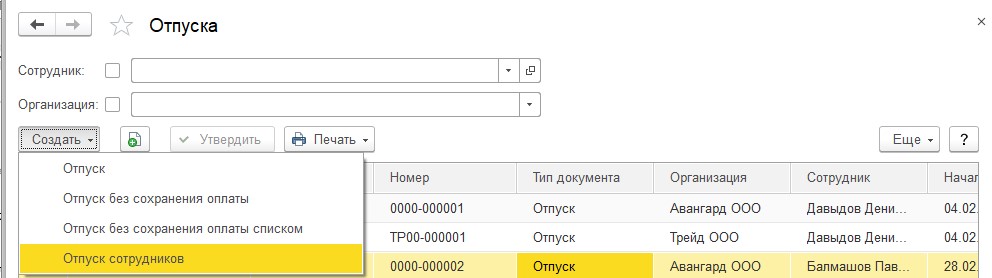
2. При заполнении документа сотрудник отдела кадров указывает список сотрудников, которым предоставляется отпуск, сроки отпуска, рабочий год, за который он предоставляется (если отпуск ежегодный). Обратите внимание, что при копировании не сохраняются данные предыдущей строки (т.е. документ интерактивно обновляется). Также из формы документа выводится на печать приказ на отпуск по форме Т-6а. Обратите внимание на то, что документ не имеет режима проведения, а только записывается.
3. Кадровик на основании группового приказа создает индивидуальные документы на оплачиваемые отпуска, а расчетчик находит их в списке приказов, сумм отпуска и регистрацию данных о неотработанном времени для начисления зарплаты производит стандартным образом. Зарегистрировать документ "Отпуск" можно либо по каждому сотруднику индивидуально, либо в целом по документу по соответствующим ссылкам.
Практикум №107
_______________________________________________________________________________________
Создадим списочный документ по отпуску в программе. Для этого в журнале документов по отпускам нажмем команду "Создать" и выберем "Отпуск сотрудников". Укажем дату документа – 03.02.2023 и добавим в список двух сотрудников – Тучкова по основному месту работу и внутреннему совместительству.
Заполним для каждой строки сведения об отпуске: с 7 по 13 февраля. Рабочий год будет проставлен автоматически, индивидуально для каждого сотрудника.
Запишем документ, выведем на печать форму Т-6а.
Обратите внимание на подсказки документа: периоды отпуска заполнены, но отпуск не зарегистрирован в учете (такой документ расчетчик может пропустить – необработанный документ выделяется жирным шрифтом в журнале по отпускам, но может не попадать в отборы и недоступен в журнале "Все начисления").
Поэтому крайне желательно, чтобы кадровик, использующий данный документ, сразу формировал расчетные документы-отпуска.
Воспользуемся ссылкой "Оформить отпуск" по очереди для каждой строки и создадим индивидуальные документы-отпуска с расчетом. Выплату регистрируем сразу от каждого документа.
1) Тучков (осн.) (даты в документе устанавливаются автоматически, их следует проверять и при необходимость корректировать)
Выплата по документу
Обратите внимание, что видоизменяются комментарии в документе по каждой строке.
2) Тучков (внутр.совм.)
Выплата по документу.
После обработки всех документов выделение жирным шрифтом со строк снимается.
В списке документов будет три документа для Тучкова – общий и два отдельных. Все документы обработаны расчетчиком.
Перейдем в раздел Выплаты/Ведомости в банк. Найдем две ведомости по Тучкову, проверим их заполнение, укажем для обеих ведомостей реквизиты перечисления НДФЛ (№ 24).
Дополнительное задание.
Пользователь хочет объединить ведомости в один файл для банка. Для этого следует создать документ "Платежное поручение" (в ЗУП документ ведется себя не как "истинное" платежное поручение, а как его образ, позволяющий сделать единый файл для банка – см.обмен с банками при выплате аванса за первый месяц). Документ можно создать в журнале документов обмена с банком, в обработке обмена с банком или непосредственно в журнале ведомостей в банк. Чтобы создать платежное поручение, следует выделить требуемые ведомости (удерживая клавишу CTRL, выделить ведомости левой клавишей мыши) и нажать команду "Создать на основании".
Документ будет заполнен автоматически. Следует его провести, вывести нужные формы на печать и выгрузить файл для банка. Кроме того, передать данные в бухгалтерскую программу.
В случае необходимости редактирования документа на групповой отпуск, потребуется снимать с проведения все индивидуальные отпуска, созданные к нему.
Групповые документы особого поведения доступны в журнале всех отсутствий в кадровом учете.
При необходимости в этом журнале можно выполнить настройку списка таким образом, чтобы выполнять быстрый отбор по указанным документам.
Это позволит дополнительно проконтролировать ситуацию и не пропустить дкоумент для оплаты.
Два других групповых документа работают по этом уже принципу, в рамках курса нами создаваться не будут.
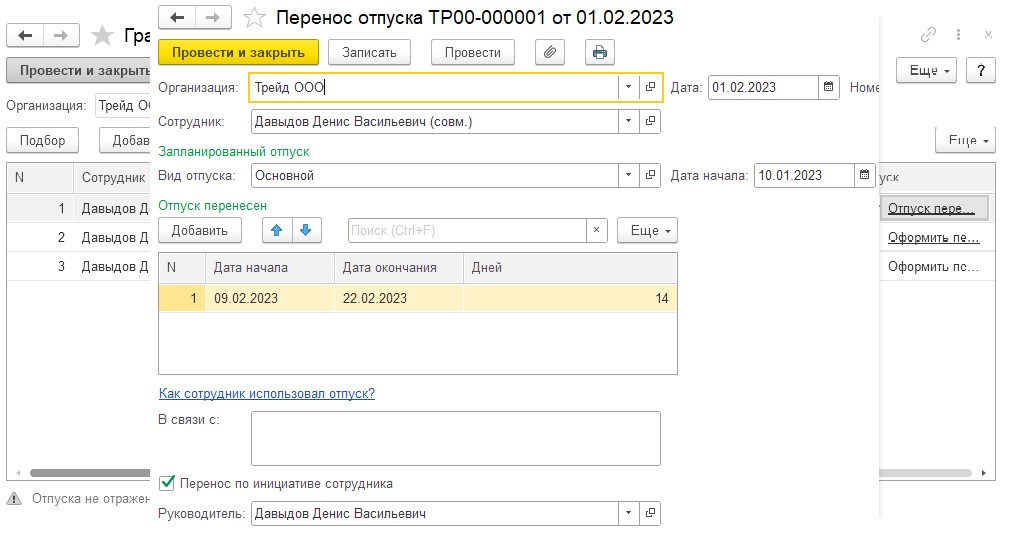
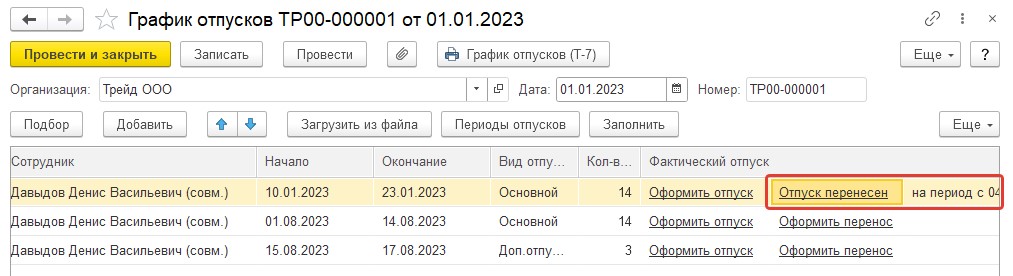
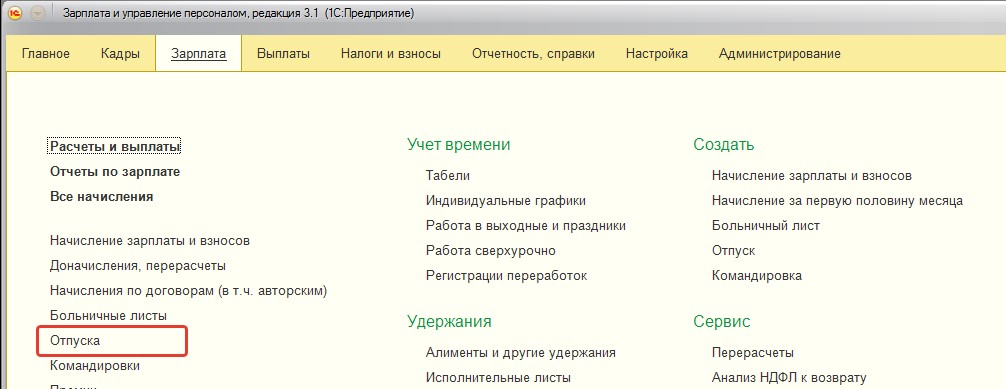
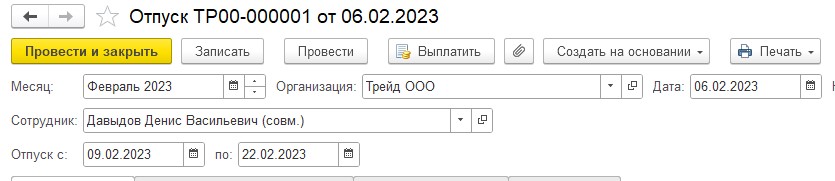
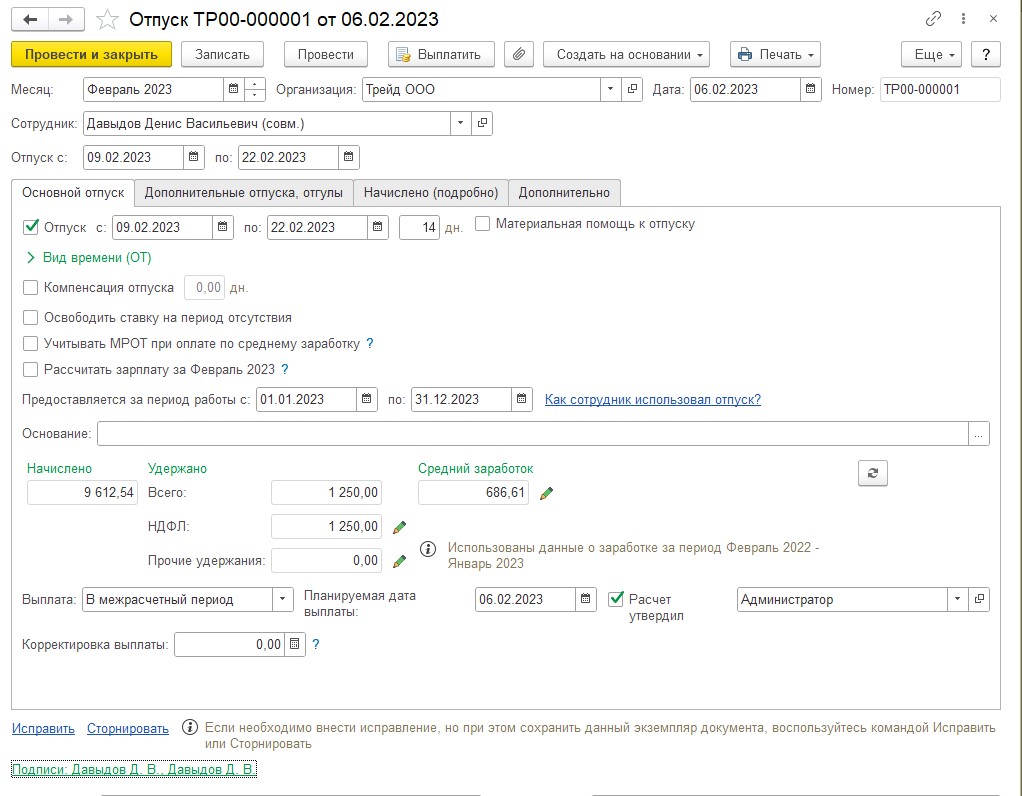
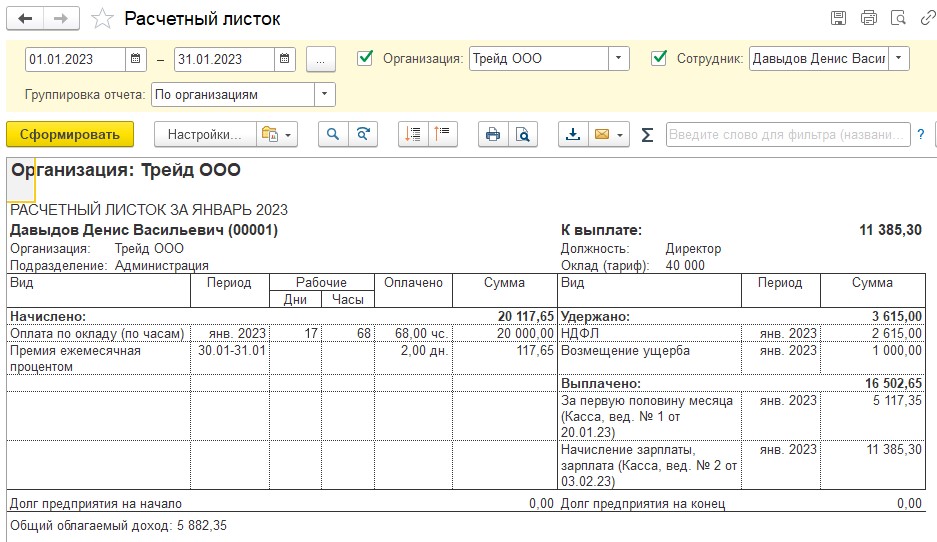
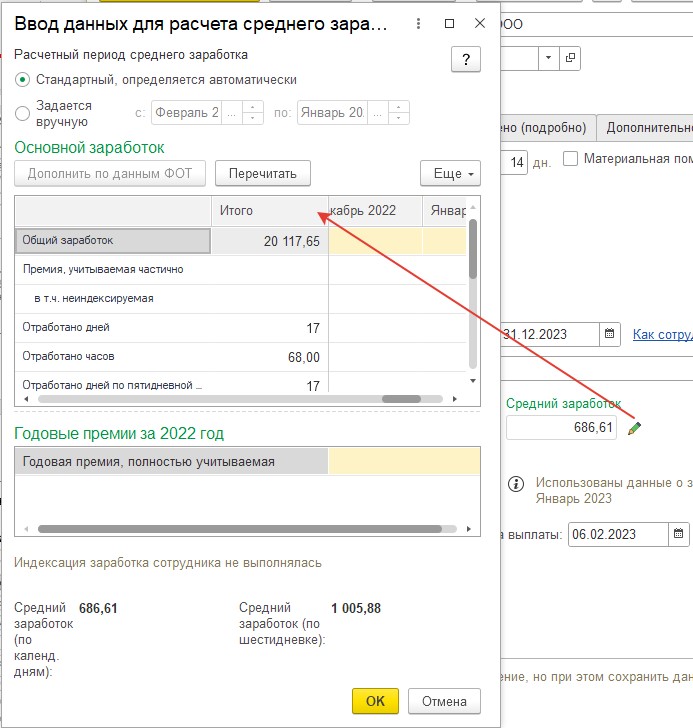
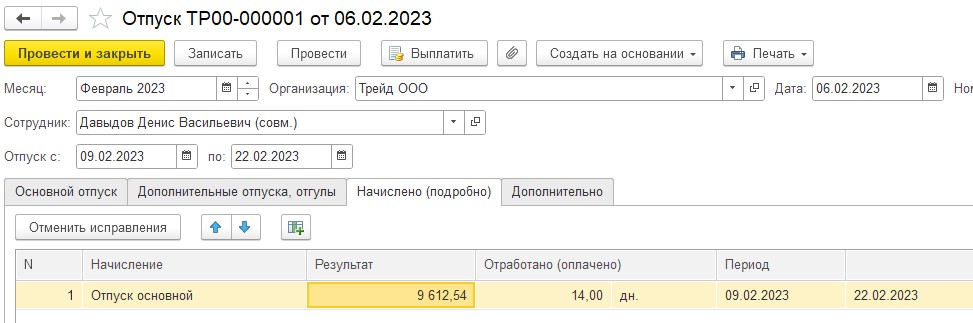
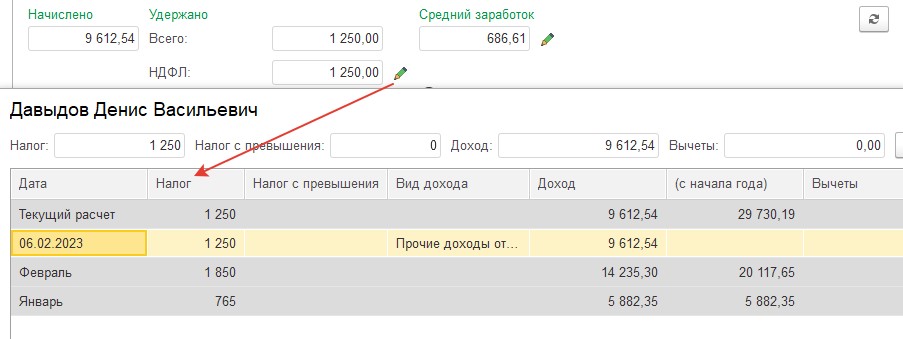
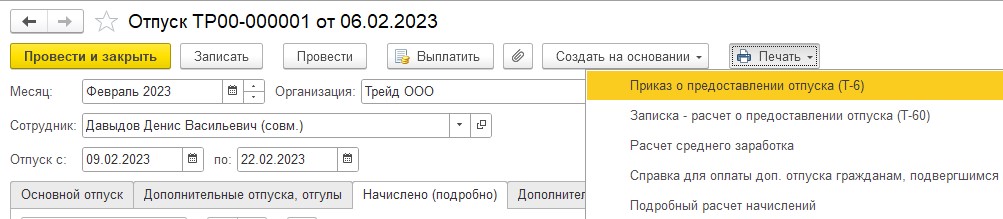
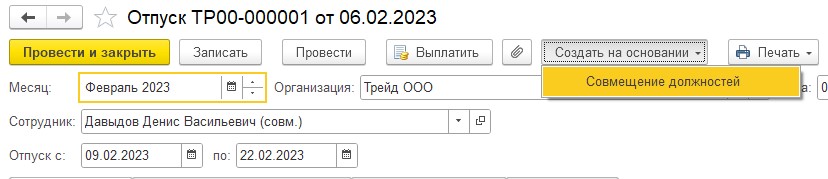

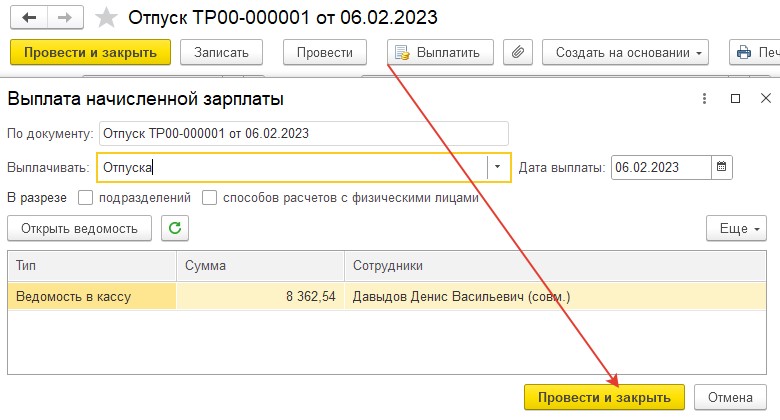
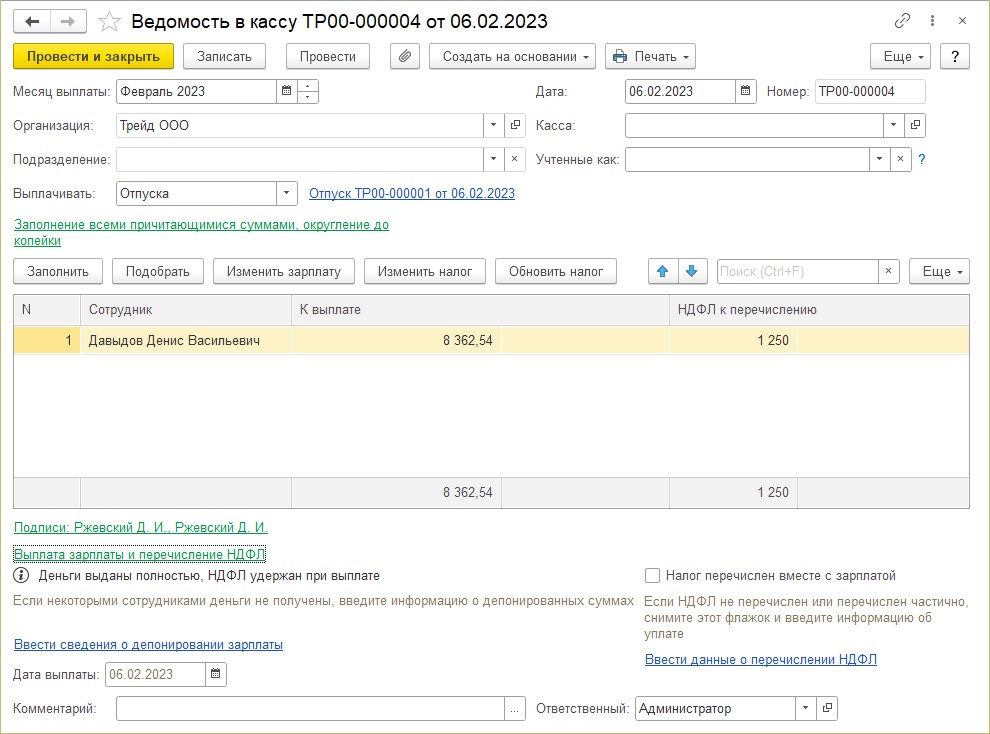
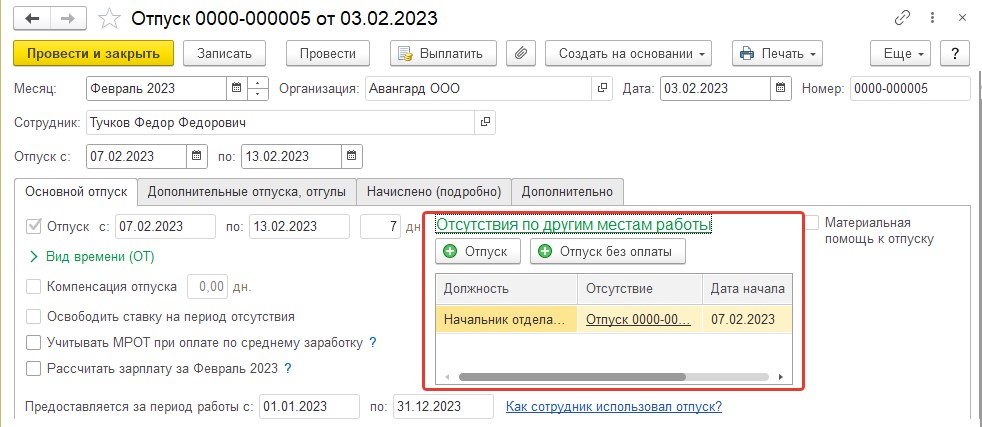
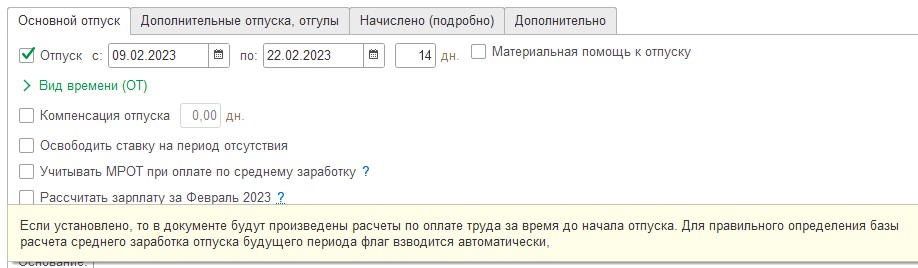
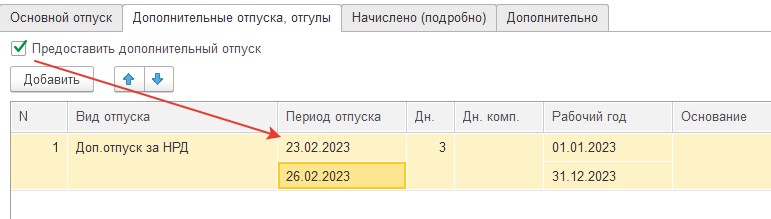
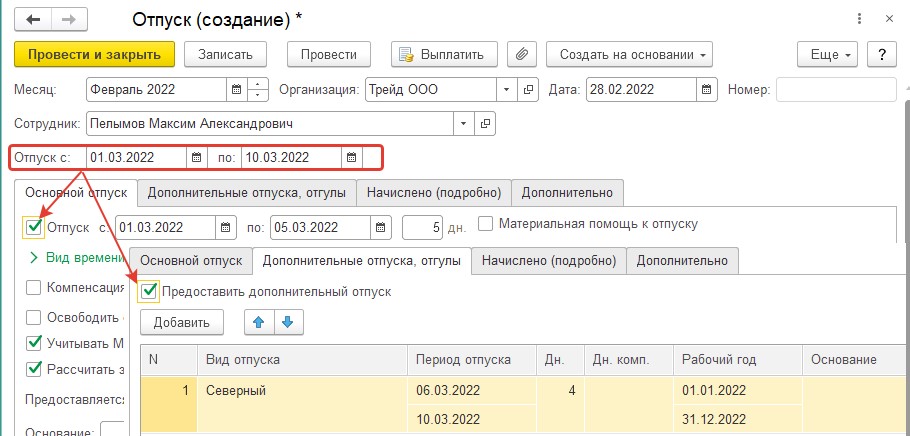
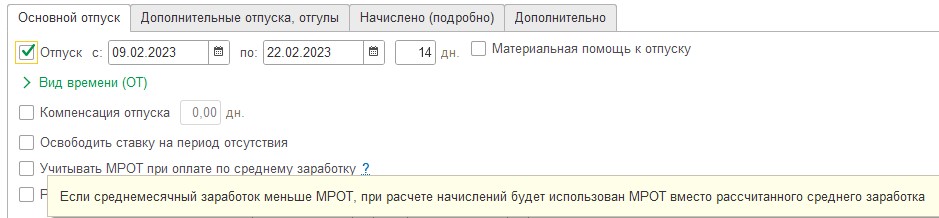

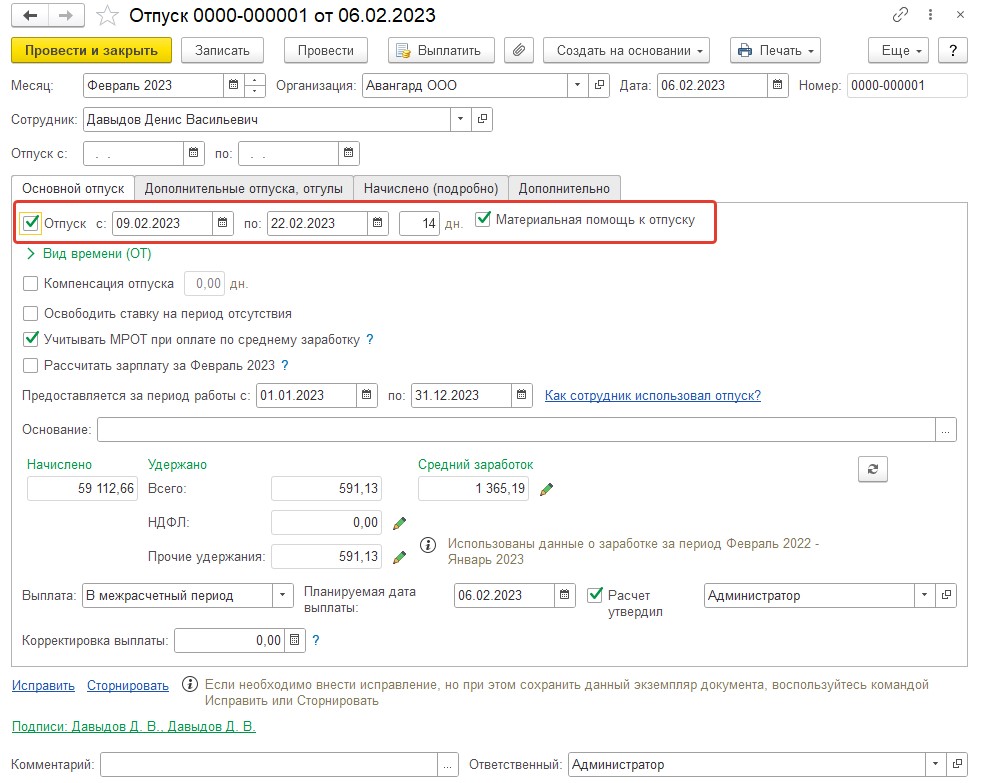
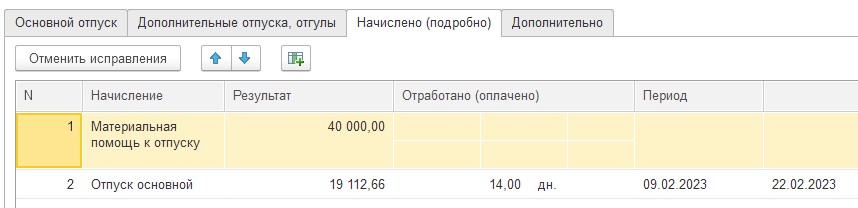
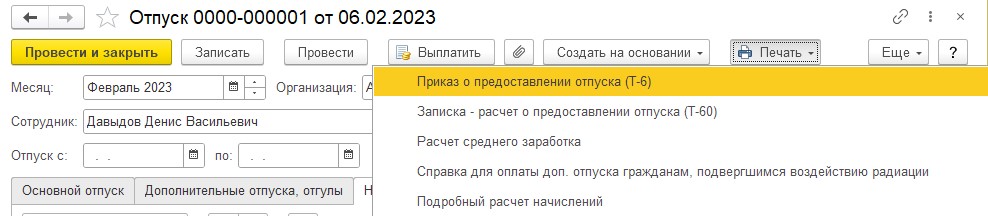
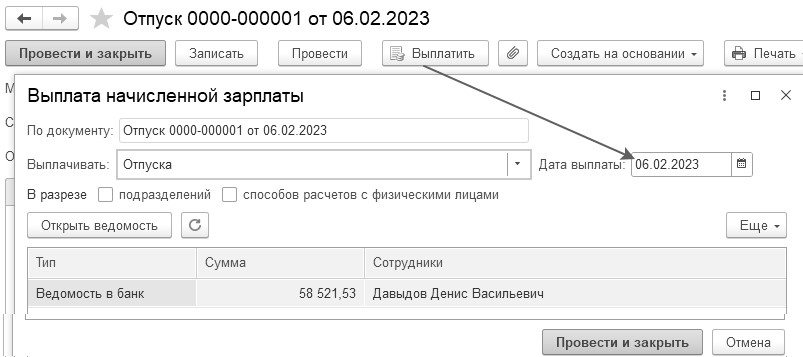
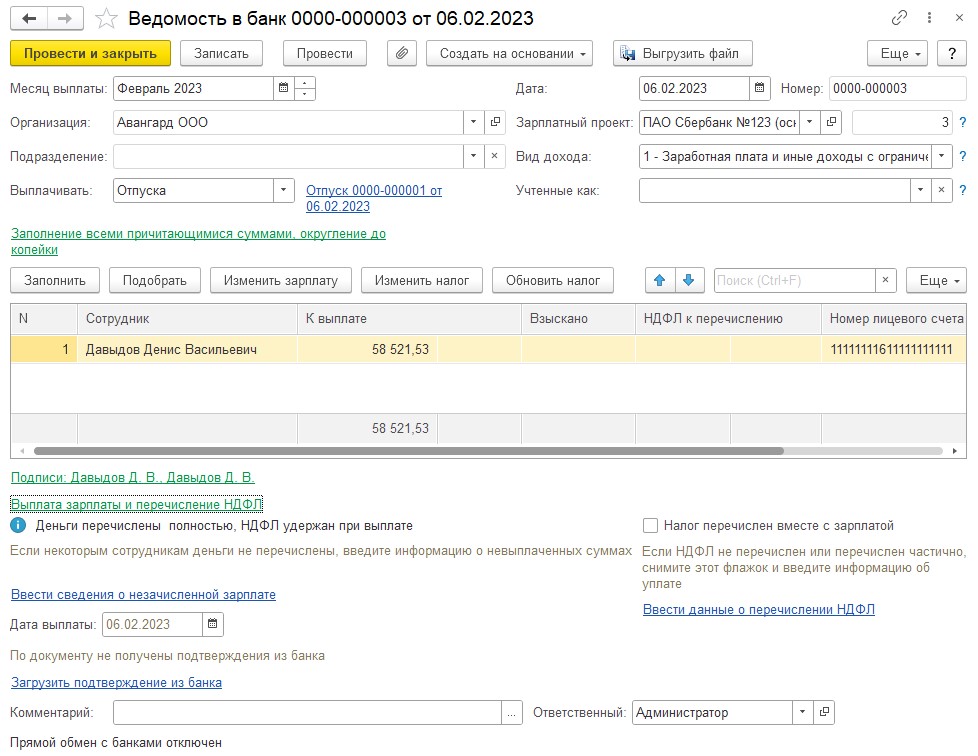
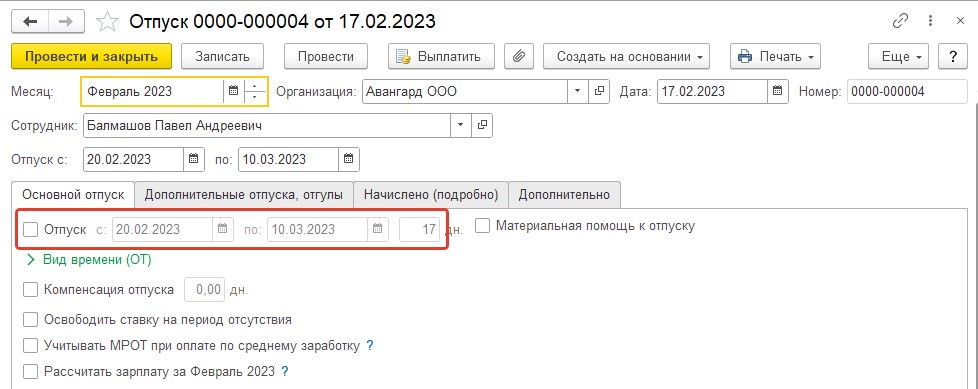
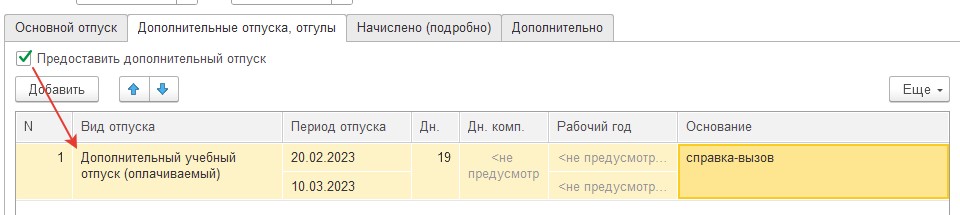
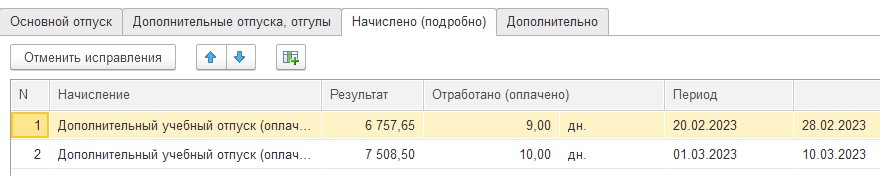
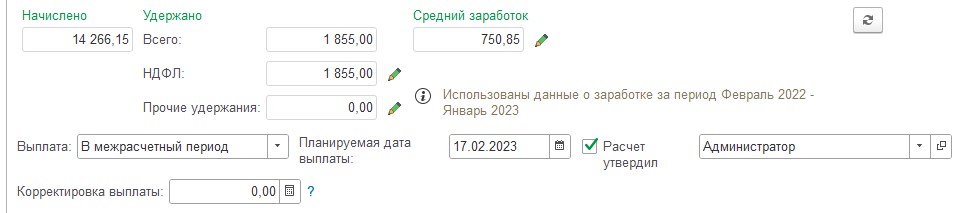
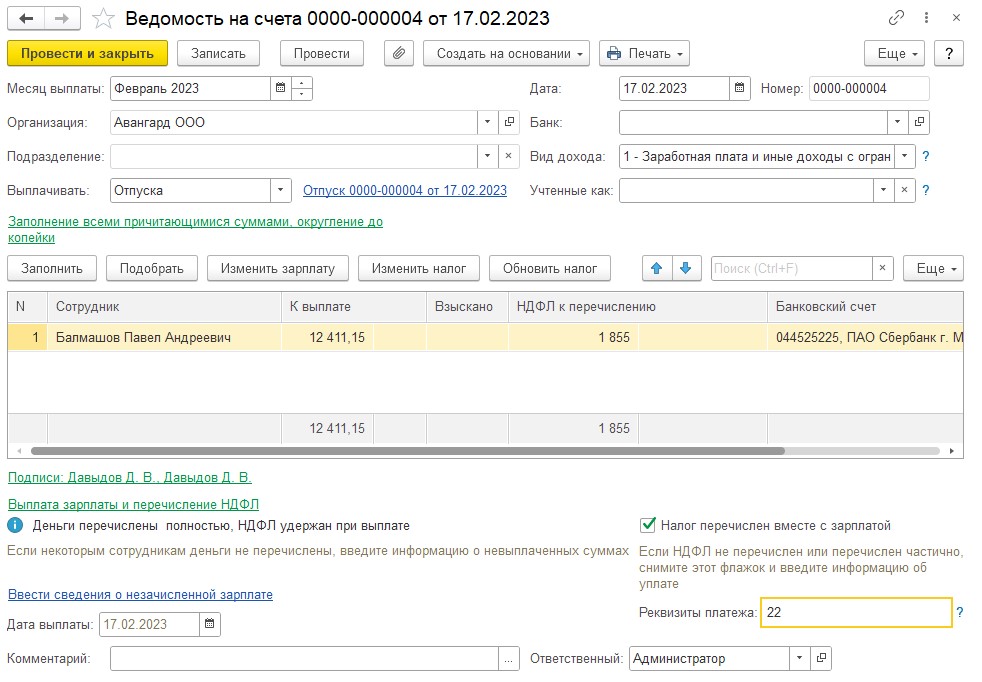
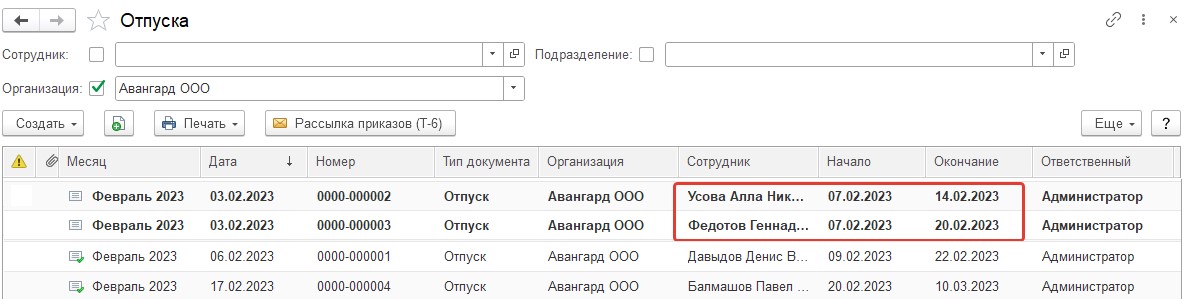
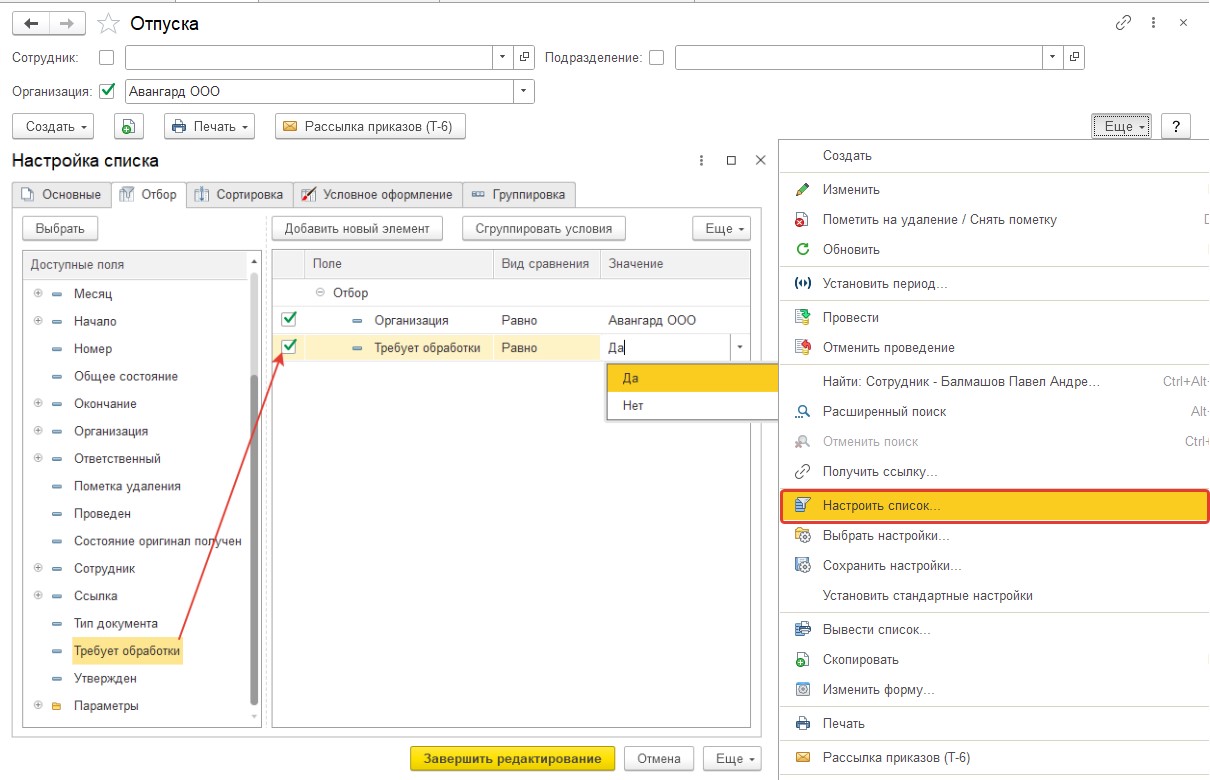

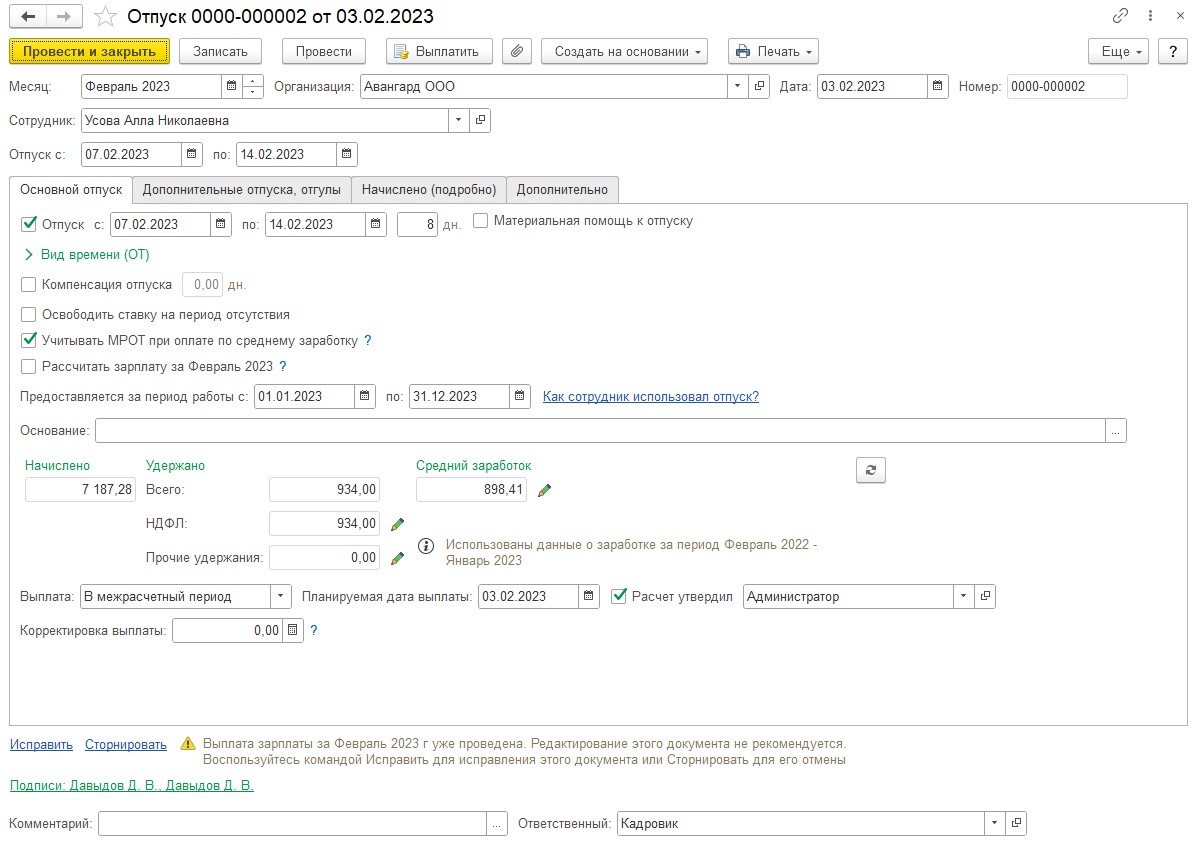
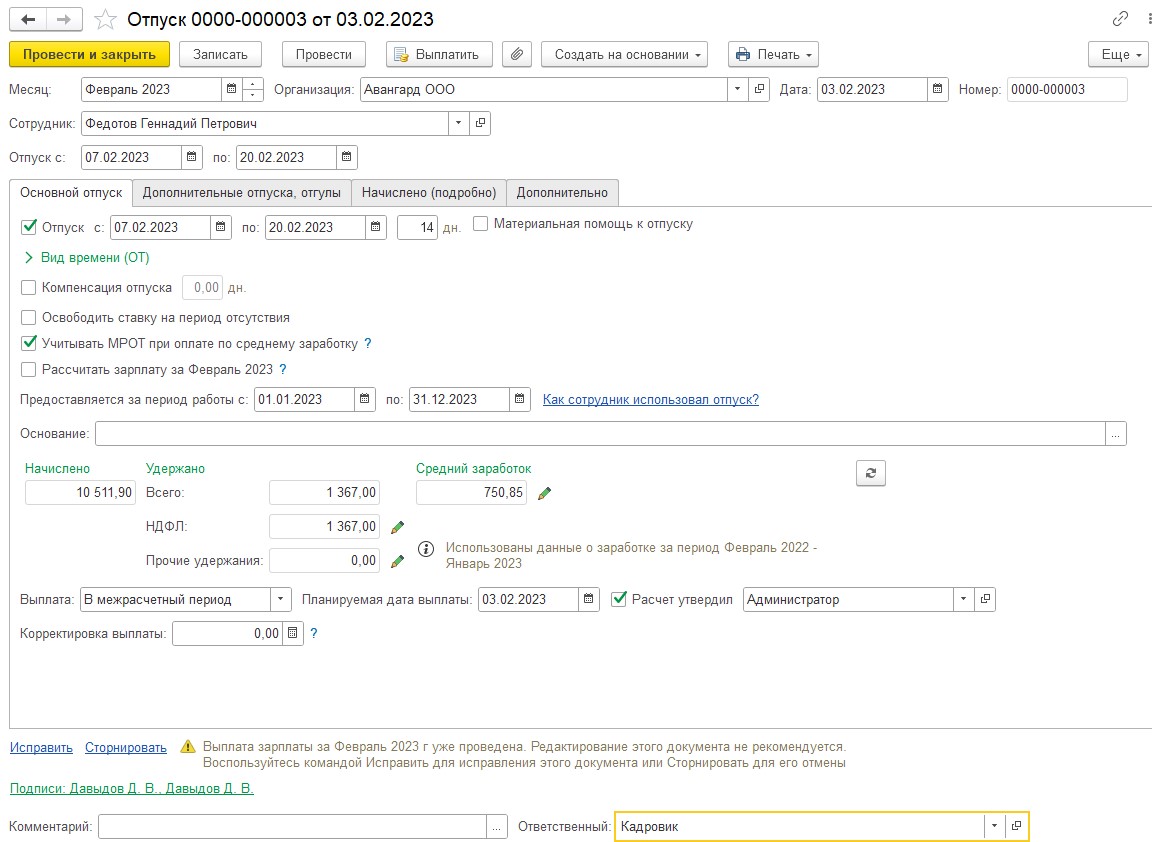
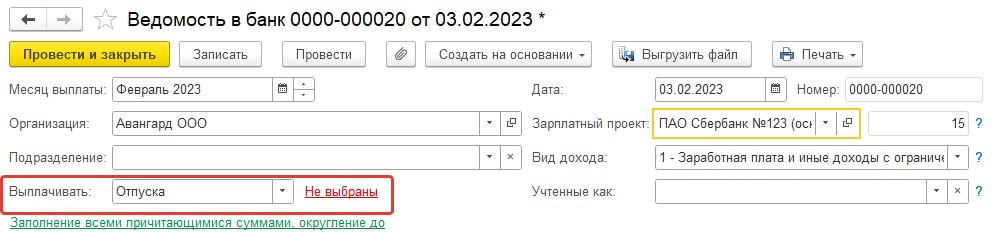

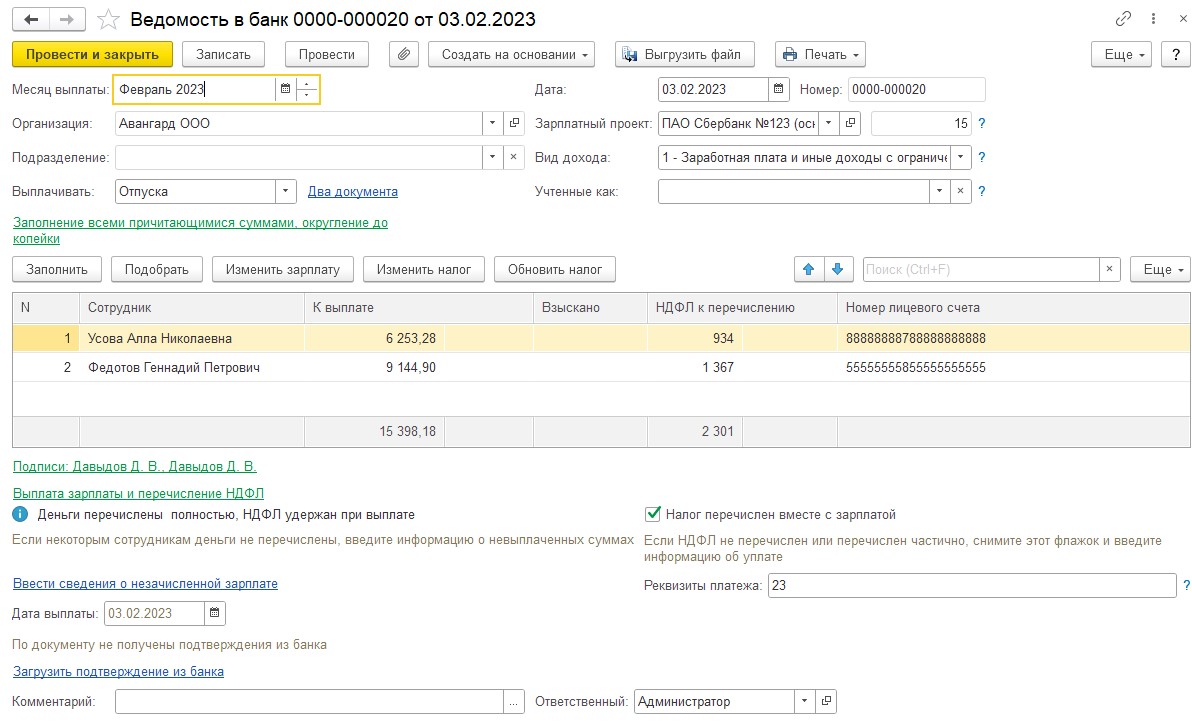
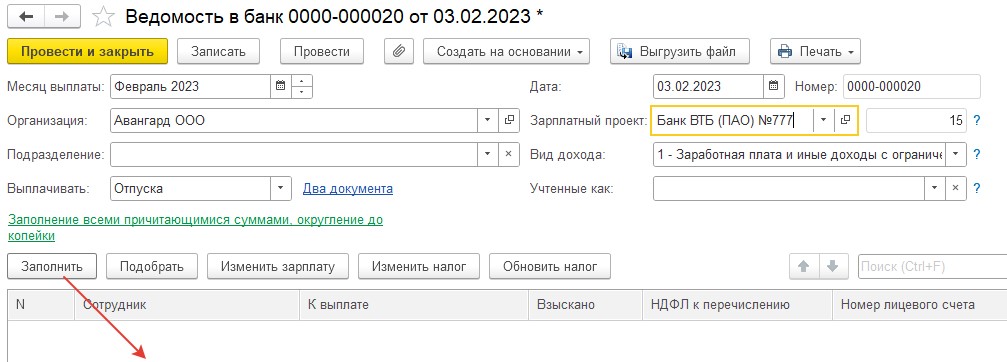
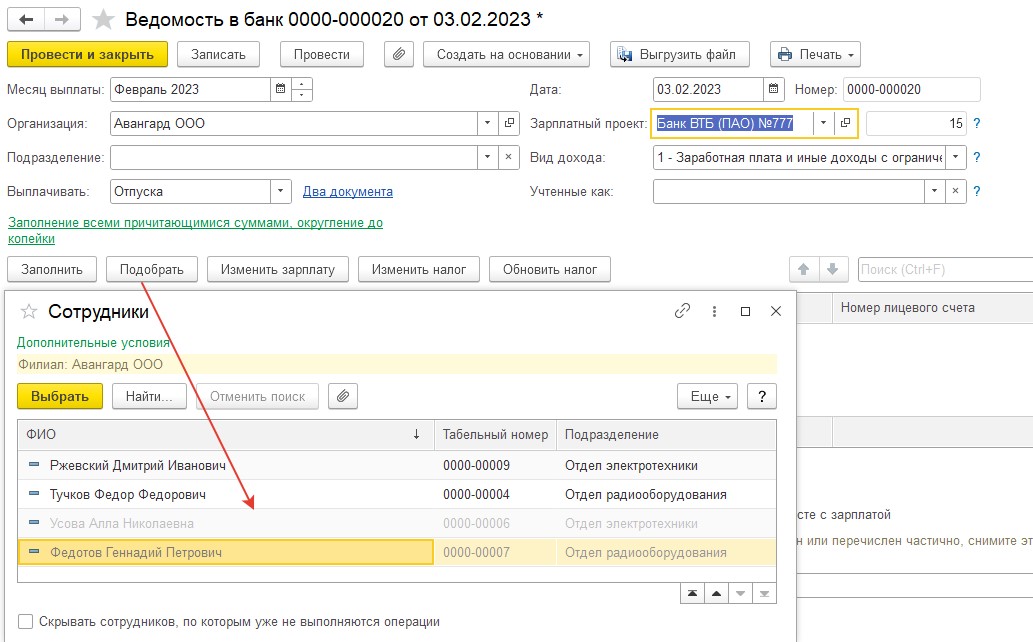

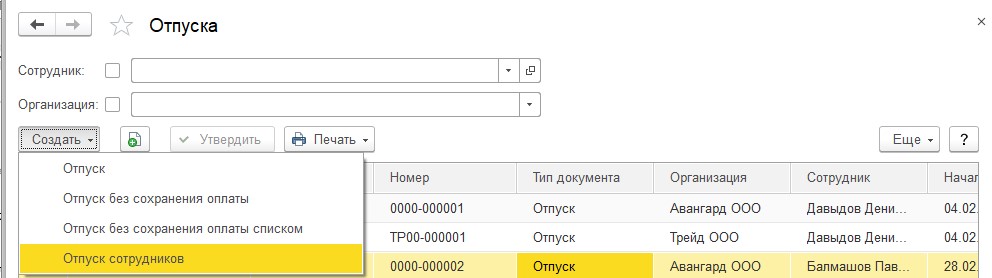

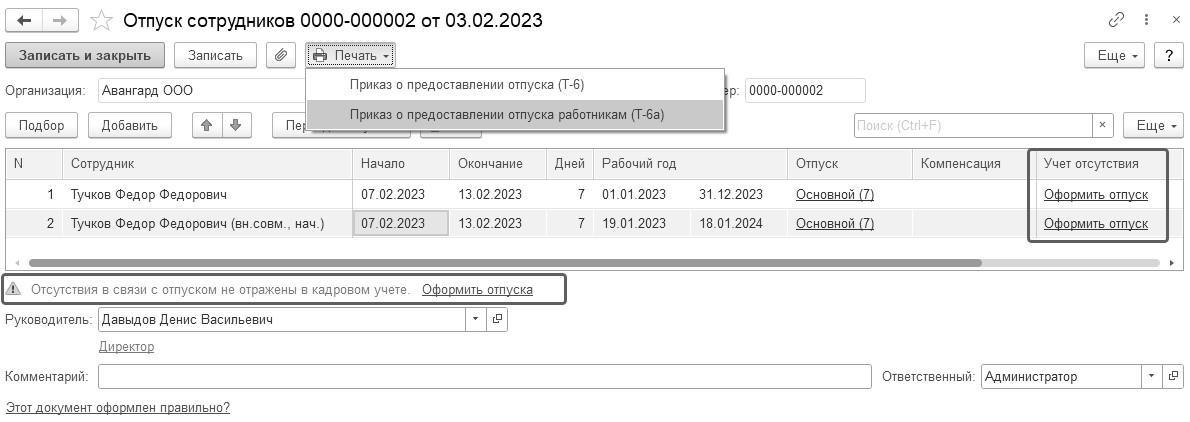
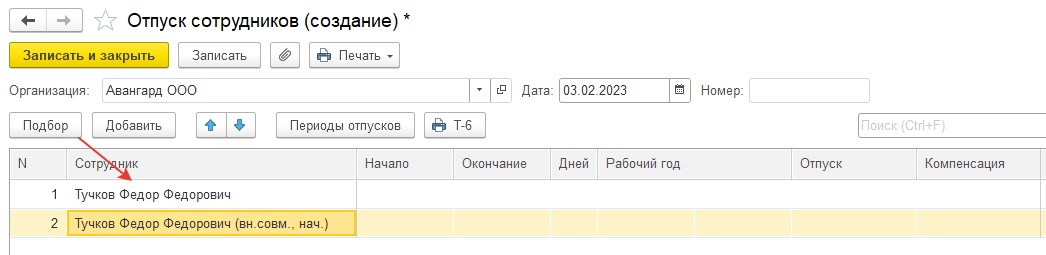
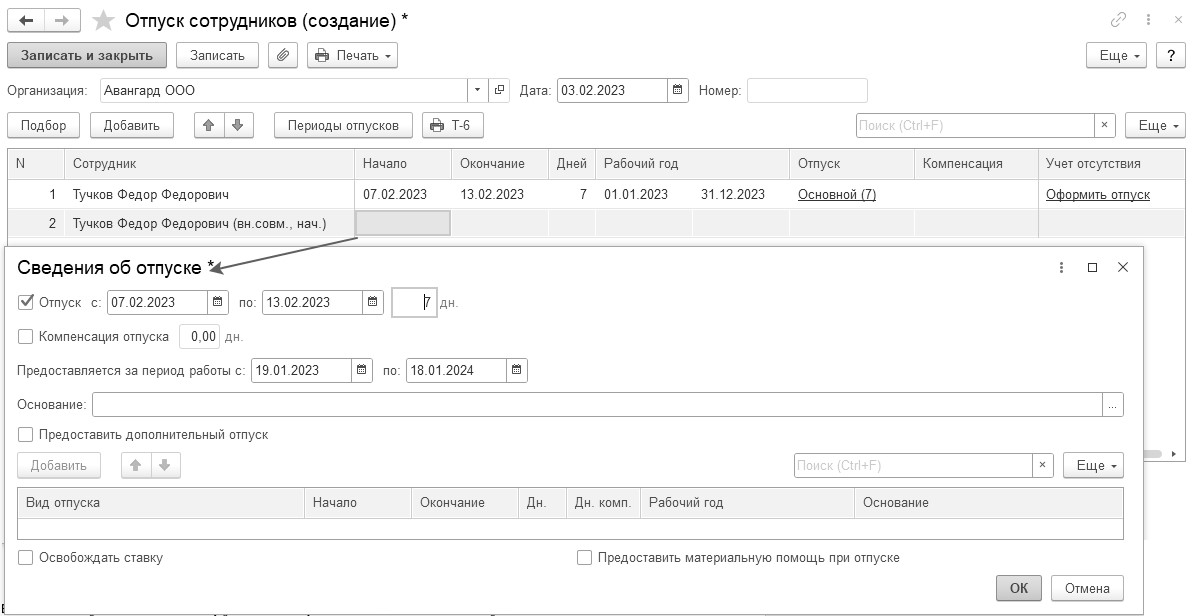

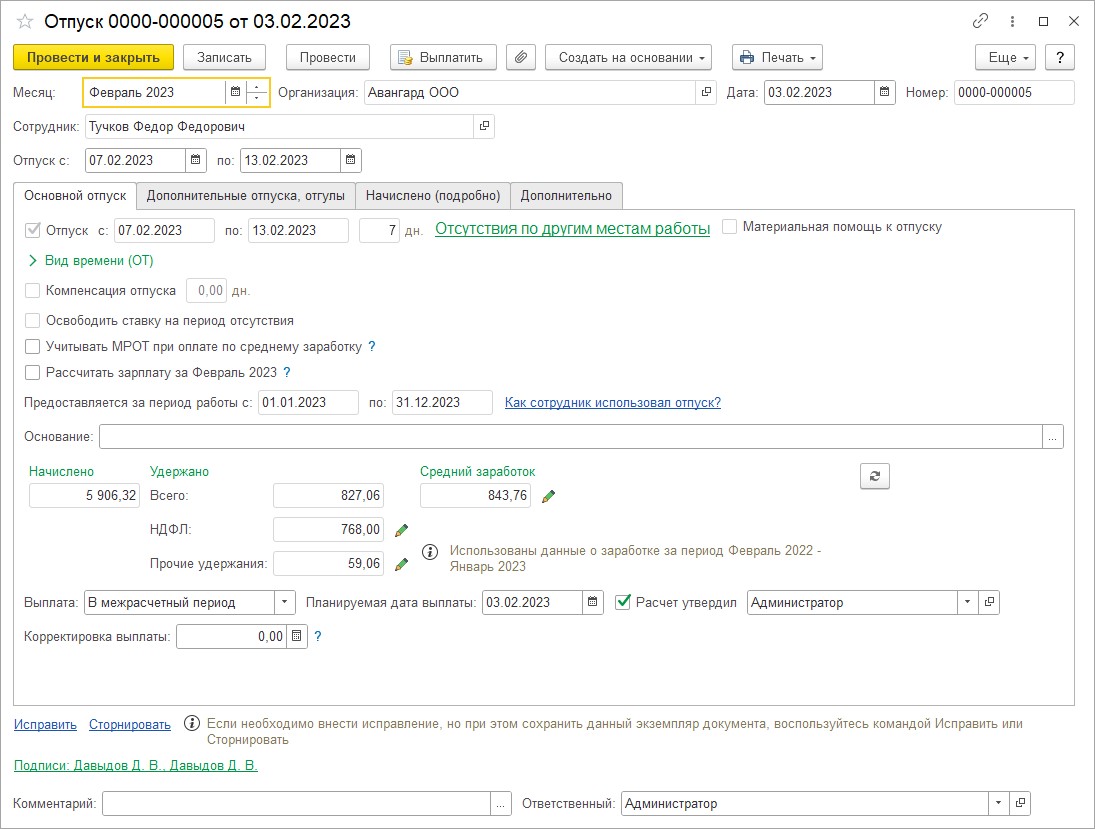
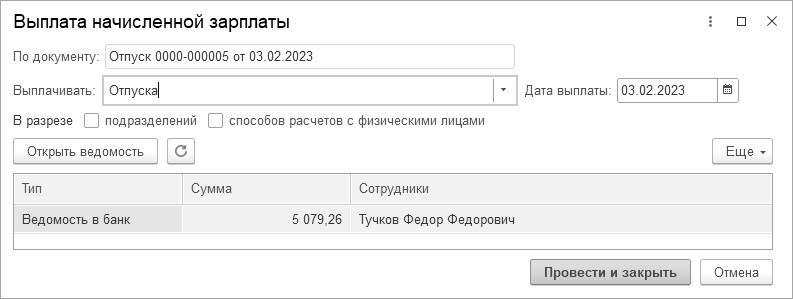

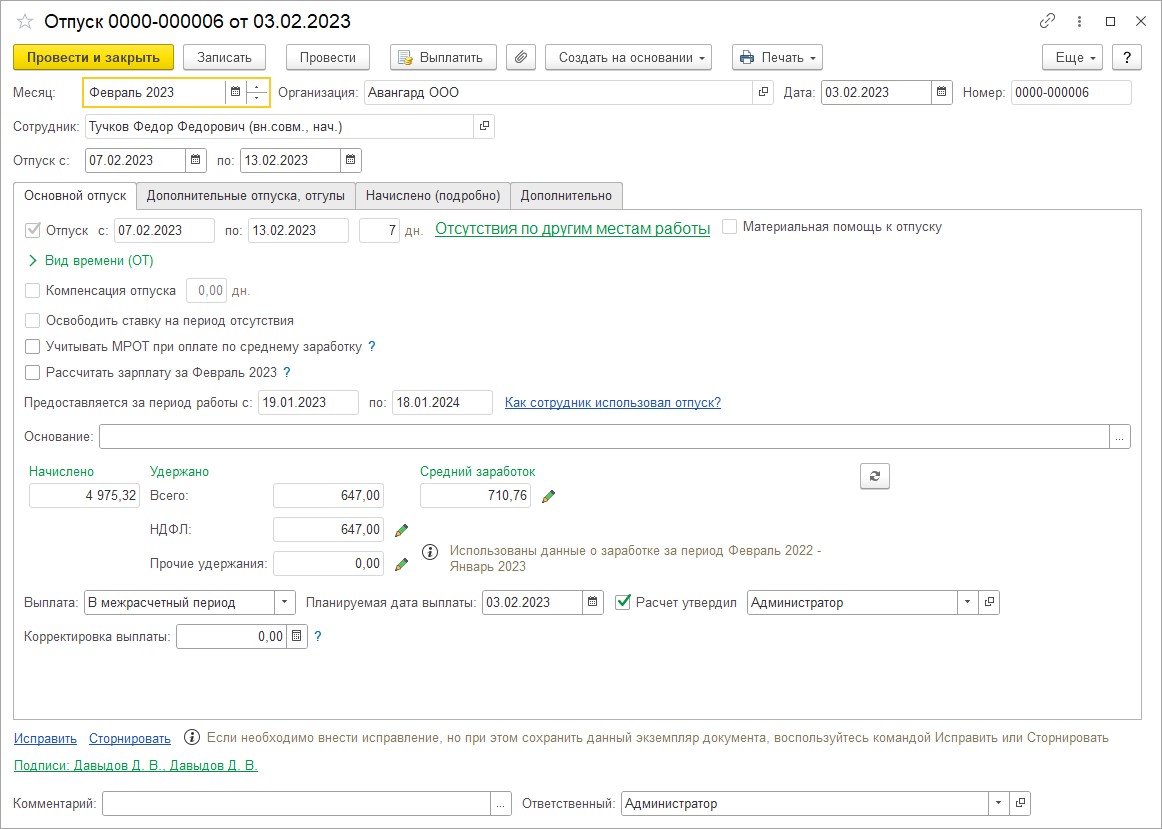
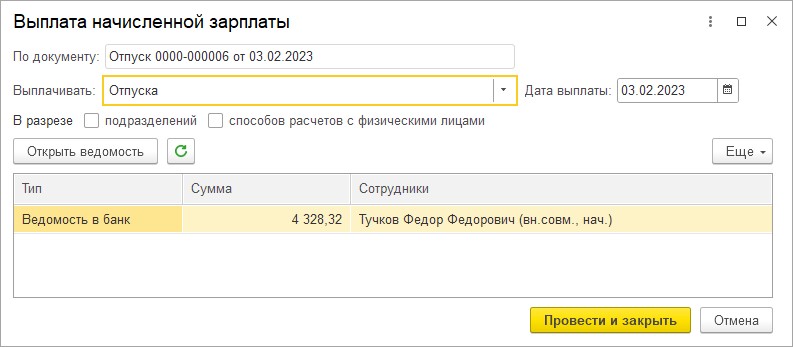
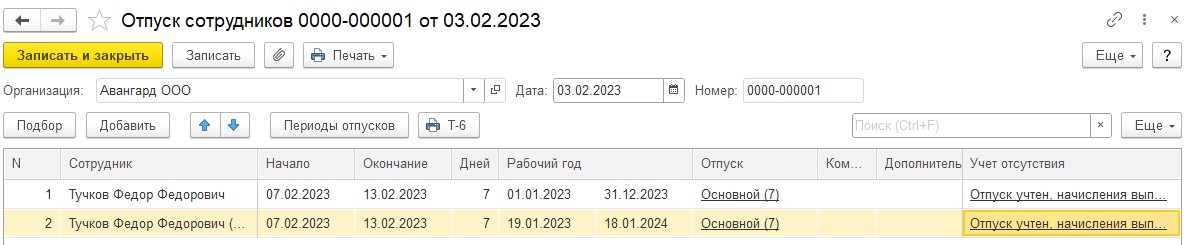
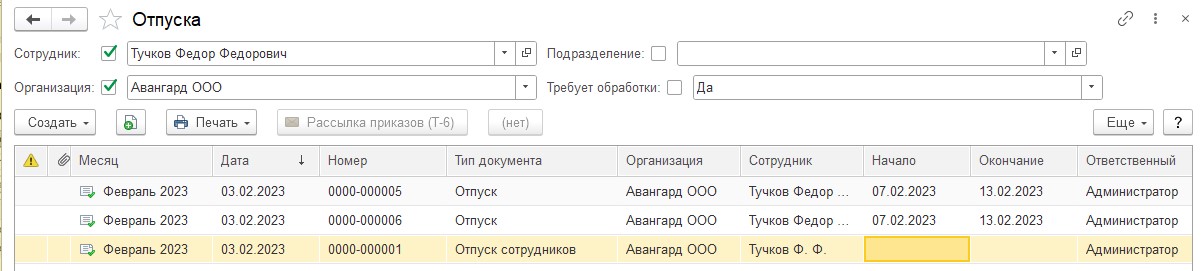
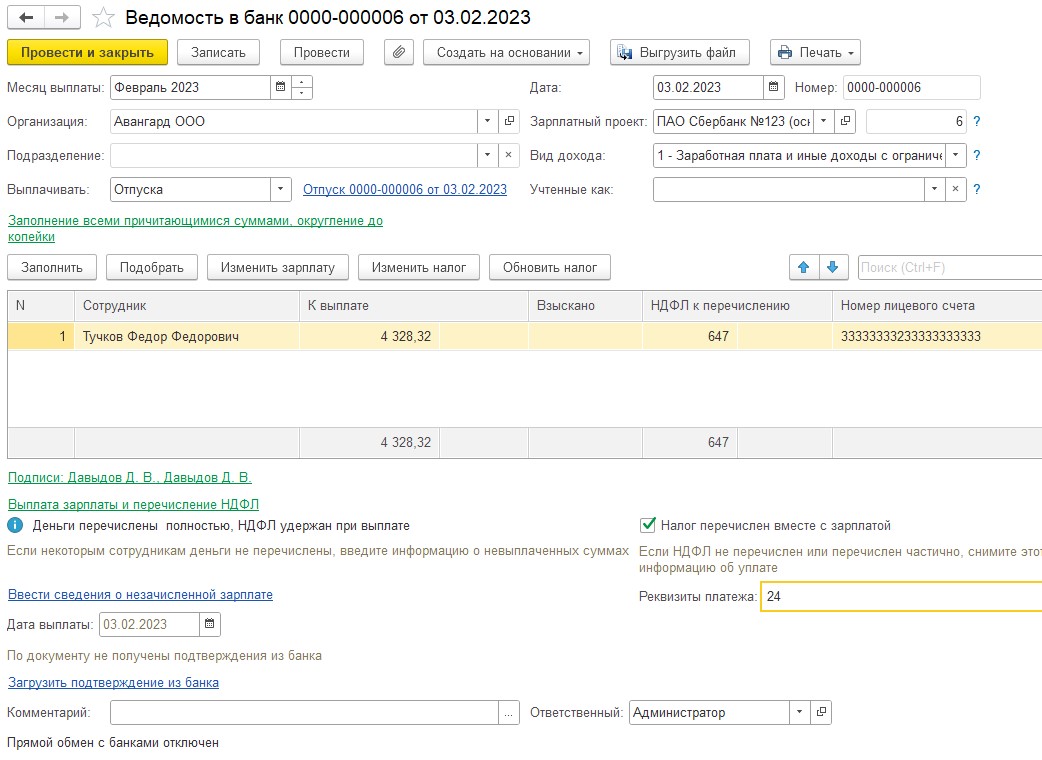
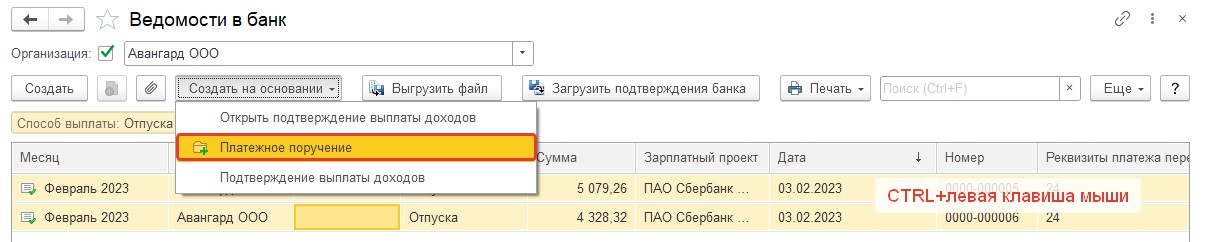
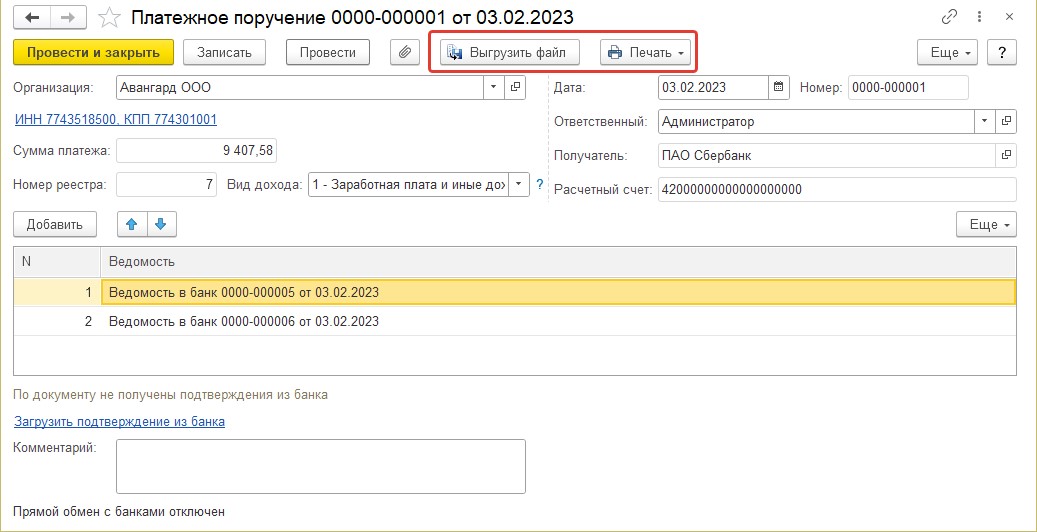
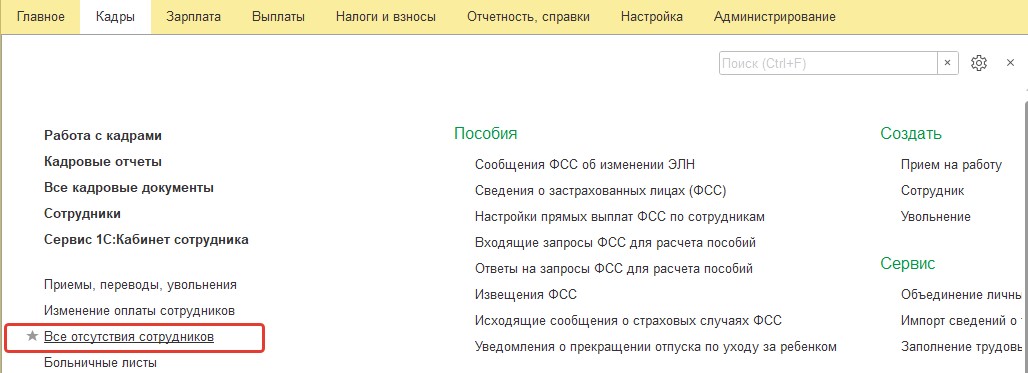
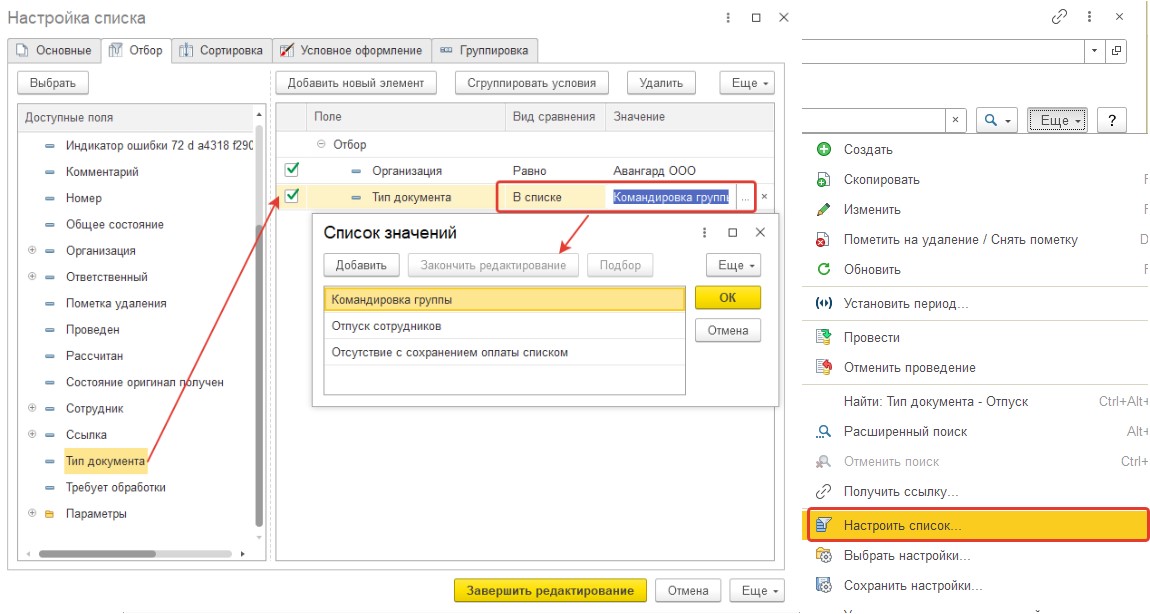


 Ваше приложение готовится к использованию. Пожалуйста, подождите.
Ваше приложение готовится к использованию. Пожалуйста, подождите.